Pokračujeme v aplikacích a upravujeme naše terminály Android, v tomto případě s a aplikace, kterou si zamiluje každý, kdo má terminál s tlačítky na obrazovceJe pravda, že se stažením a instalací jednoduché a jednoduché bezplatné aplikace pro Android, která nepotřebuje oprávnění root, budeme moci individuálně a zcela přizpůsobit barvy tlačítek naší navigační lišty a také přidejte animaci Google Pixel tlačítku Domů, jako bychom měli tlačítka Google Pixel na našem Androidu.
Jak vám řeknu, že to nebude vyžadovat sledování jakéhokoli praktického blikajícího tutoriálu ani nic podobného, protože budeme potřebovat pouze stáhnout a nainstalovat bezplatnou aplikaci které můžeme najít v Obchodě Google Play a které výše není třeba root.
Jak mít tlačítka Google Pixel na Androidu
Jak můžete vidět ve videu, které jsem vám nechal hned na začátku tohoto příspěvku, mít tlačítka Google Pixel, nebo alespoň Animace tlačítek Domů„Není to vůbec obtížné, protože toho dosáhneme stažením a instalací aplikace Pixel Navigation Bar (No Root), kterou si můžeme stáhnout zdarma z obchodu Google Play hned na konci téhož příspěvku.
Samotná aplikace se velmi, velmi snadno používá a navíc nativně nám nabídněte tuto animaci pixelů na tlačítku Domů na obrazovce našeho AndroiduAnimace, která je velmi, velmi dobrá, také nám umožňuje upravit barvy navigační lišty, tj. tlačítek na obrazovce vašeho terminálu Android.
Takže z jednoduchého rozhraní aplikace a výběrem tlačítka, které chceme vyladit nebo upravit, budeme moci použít barvu výplně na výběr ze široké škály barev, kromě toho, že jí můžeme dát transparentnost, kterou chceme, a upravte pozici barvy tak, aby byla přesně tam, kde máme tlačítko, které se konkrétně snažíme upravit v aspektu.
Jak dobře vysvětluji a komentuji ve videu, že by pro vás bylo velmi zajímavé pochopit používání aplikace, s Pixel Navigation Bar (žádný root) budeme schopni individuálně měnit vzhled tlačítek na obrazovce našeho terminálu Android Například, pokud chceme, mít například knoflík každé barvy, nebo jako v mém případě některá tlačítka s elegantní černou výplní, ve které jsem nechal prsten, který jej obklopuje bíle, což mu dává vzhled, který se mi opravdu líbí hodně.
Kromě toho máme možnost, že pouhým označením je barva výplně, kterou jsme vybrali pro tlačítko Zpět, v případě, že se animace zobrazí, když je klávesnice skrytá nebo se objeví, tato barva výplně tak, aby nevypadat také špatně bude následovat a doprovázet výše uvedenou animaci vytvořenou tlačítkem Zpět, když se volá nebo skrývá klávesnice našeho Androidu.
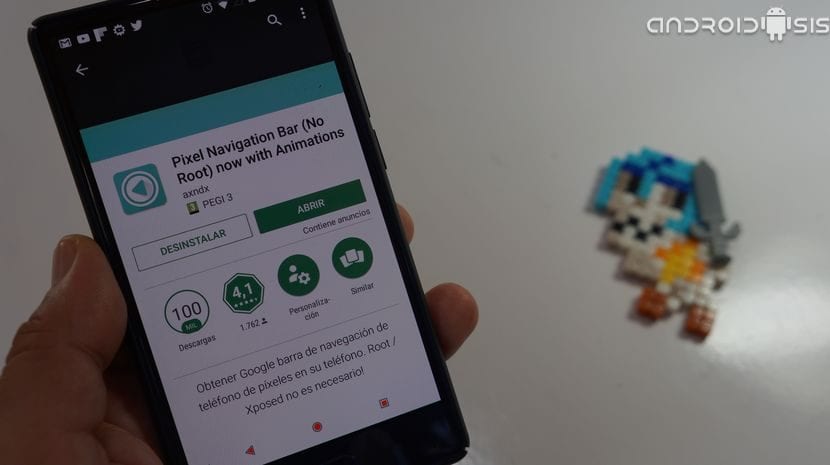
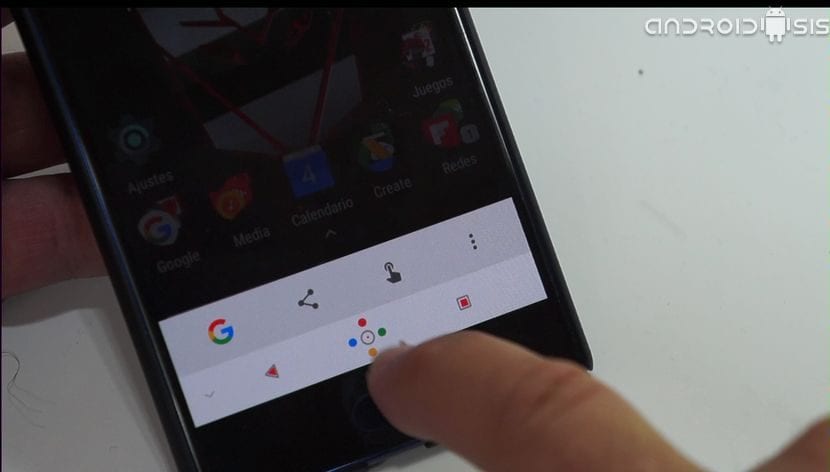
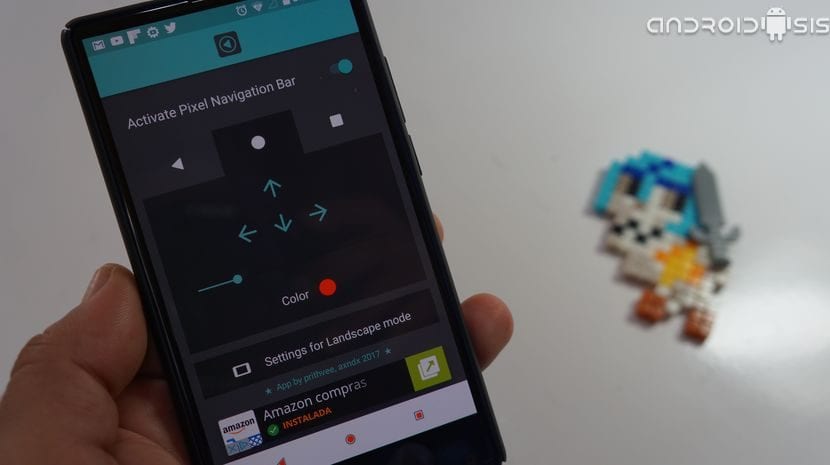
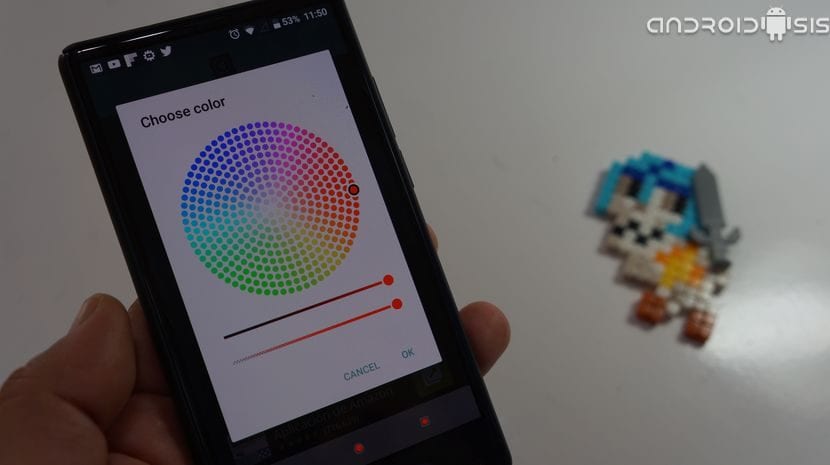

Vynikající